Когда-то давно на нашем сайте я опубликовал статью ИМИТАТОР ГОРЕНИЯ СВЕЧИ. Но дальше проекта на макетной плате, дело так и не пошло.
Хочу исправить эту оплошность. Почему сейчас? Я познакомился с KiCad EDA, — удивительно простой в освоении, средой предназначенной для разработки электрических схем и печатных плат.
KiCad распространяется по лицензии GNU GPL 3 (GNU General Public License). Если по русски и в двух словах, то это свободно распространяемое программное обеспечение с открытым исходным кодом, дающее право пользователю на запуск программы с любой целью, а также на модификацию ее программного кода. Накладывающее всего одну обязанность — делиться измененными версиями программы с общественностью, если конечно вы программист!
Последняя версия программы, на момент написания статьи — 5.0.1, релиз вышел в Октябре 2018 года.
Скачать можно на сайте — http://kicad-pcb.org/download/ версию под вашу операционную систему.
Документацию на родном нам языке можно скачать там же — http://kicad-pcb.org/help/documentation/#_getting_started
Первый документ, который вам понадобится находится в разделе Начало работы с KiCad (Getting Started) в PDF, на всякий случай этот документ будет лежать здесь.
Читая этот документ, о котором написано выше, и выполняя все в точности как в нем написано, вы сможете освоить KiCad за пару дней, я говорю о том что вы сможете начертить свою схему и создать для нее печатную плату, плату которую можно будет отдать в заказ на изготовление.
Имитатор горения свечи это не первый мой проект в KiCad, были и другие. Самый первый был Отладочная плата MSGEQ7, или семи полосный анализатор спектра звукового сигнала на микросхеме MSGEQ7 http://arduinokit.ru/arduino/urok-15-msgeq7-i-arduino-chast-1.html. Вы не представляете сколько было радости и восторга, когда я получил заказ с готовыми платами, я был счастлив как ребенок.
Если вы увлекаетесь радиоэлектроникой — потратьте выходные на изучение KiCad и вы сможете не только разрабатывать проекты на макетных платах, но и полностью реализовать задуманное в готовом изделии. И кто знает может и ваш проект на Kickstarter соберет достаточно средств на реализацию действительно стоящего большого проекта.
Теперь после краткого введения продолжим разговор о имитаторе на микроконтроллере PIC12F629.
Первое что необходимо сделать это правильно, соблюдая необходимые требования KiCad начертить схему.
После того как схема начерчена нужно запрограммировать микроконтроллер прошивка для PIC12F629 hex здесь
Краткое пояснение.
Если вы решили поэкспериментировать с микроконтроллерами, программатор вам обязательно понадобится! Я приобрёл PicKit3. Информации как его правильно подключить и какой нужен софт я в интернете находил по крохам, почти все было для PicKit2, но.. В конце концов я разобрался что и как. Для его правильной работы нужны 3 софтины:
1. MPLABX-v5.10-windows-installer.exe — Скачать и установить MPLAB X IDE можно по ссылке: http://microchipdeveloper.com/tls0101:get-mplabx
Инструкция с картинками по установке здесь: http://microchipdeveloper.com/install:mplabx
2. xc8-v2.00-full-install-windows-installer.exe — Компилятор для 8-и битных микроконтроллеров.
Для языка программирования Cи требуется компилятор. Его можно скачать, пройдя на сайте microchip.com по пути: Design -> Development Tools -> Software Tools For PIC MCUs And DsPIC DSCs -> MPLAB XC Compilers. (https://www.microchip.com/mplab/compilers)
Далее Microchip compilers -> Downloads и выбираем компилятор для своей операционной системы, и под архитектуру необходимого микроконтроллера, 8, 16, 32 бита. Для PIC12F629, как и для PIC12F675 MPLAB XC8 Compiler v2.00, т.е 8 bit.
Скачиваем и устанавливаем. В конце установки будет предложено ввести лицензионный код, если у вас его нет, то воспользуемся свободно распространяемой версией программы, т.е ничего не меняем в Your Host ID.
3. PICkit3 Programmer Application Setup v3.10 — PICkit 3 Programming App and Scripting Tool.
Программа PICkit 3 предназначалась для программирования приложений и скриптов, специально разработана для управления встроенным отладчиком PICkit3 независимо от MPLAB IDE. Этот программный инструмент был заменен приложением MPLAB Integrated Production Environment (IPE), которое включено в установочный пакет MPLAB X IDE (выше, пункт 1).
Если у Вас, что-то не срастется с программой на всякий случай ссылка http://ww1.microchip.com/downloads/en/DeviceDoc/PICkit3%20Programmer%20Application%20v3.10.zip. Но вообще она должна установиться с MPLAB X IDE. Появятся вопросы, — спрашиваете, будет время отвечу.
Все эти программы для личного использования можно использовать бесплатно.
После того как схема начерчена, а прошивка залита в микрочип, можно попробовать собрать проект на макетной плате.
Важно! Можно не собирать проект на макетной плате, не чертить в KiCad, не разводить плату, а выполнить симуляцию всего проекта в программе Proteus. Proteus — пакет программ для схемотехнического моделирования и проектирования, которая позволяет моделировать работу устройства, позволяя программировать виртуальные устройства — микроконтроллеры, микропроцессоры, DSP и прочее. Часть программы позволяет производить разработку печатных плат. Программа коммерческая. В бесплатной пробной версии отсутствует возможность сохранения файлов. Для ее освоения понадобится больше времени чем для KiCad.
Сейчас разговор про ИМИТАТОР ГОРЕНИЯ СВЕЧИ в KiCad, поэтому возвращаемся к KiCad EDA.
Если схема заработала, значит чертеж правильный и можно перейти к следующим шагам, а именно — Выполнить проверку электрических правил проектирования, назначить посадочные места для всех элементов схемы, сформировать список цепей, создать перечень элементов и запустить PCBNew для создания печатной платы, в общем делаем все как написано в getting_started_in_kicad.pdf ( Начало работы с KiCad ).
Продолжение следует..
Всем удачи!



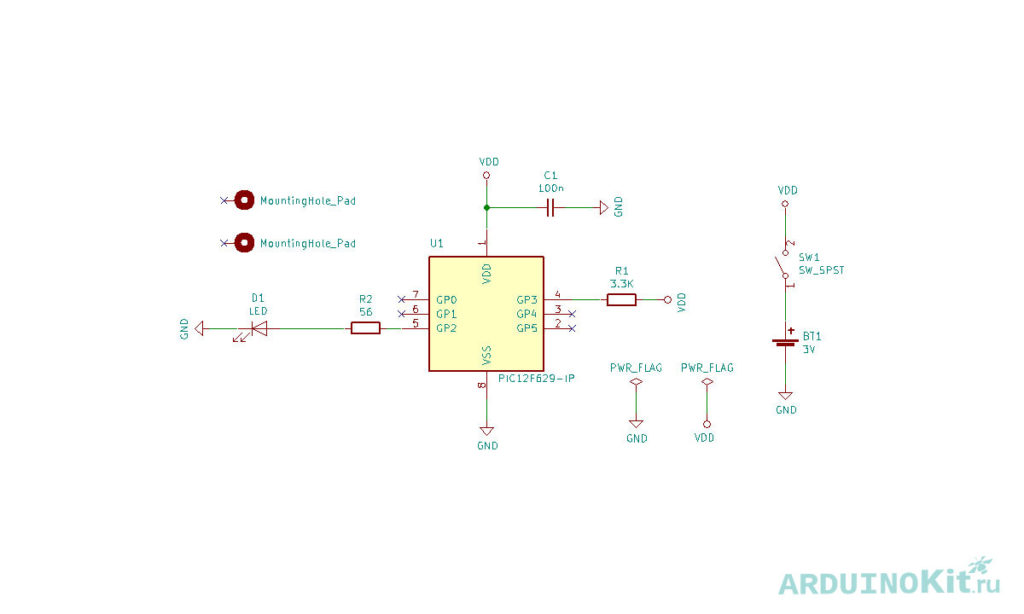
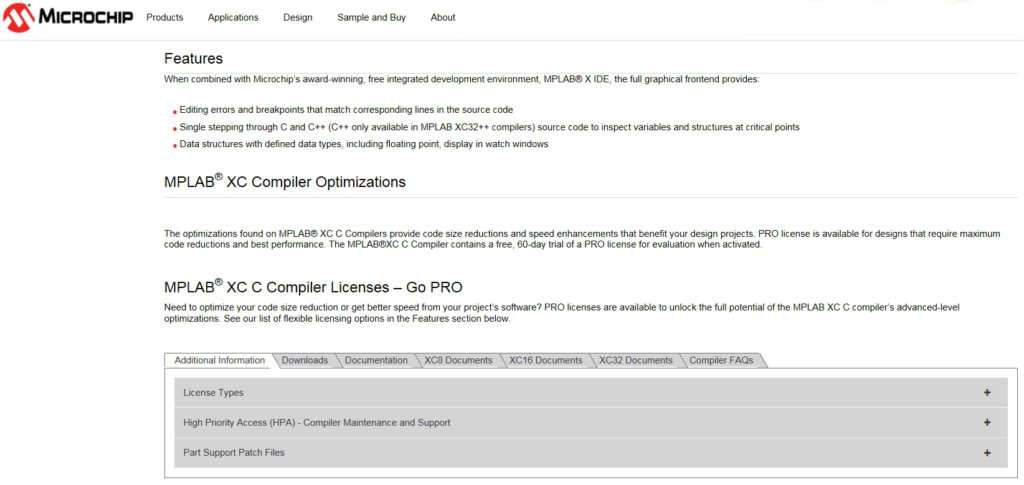
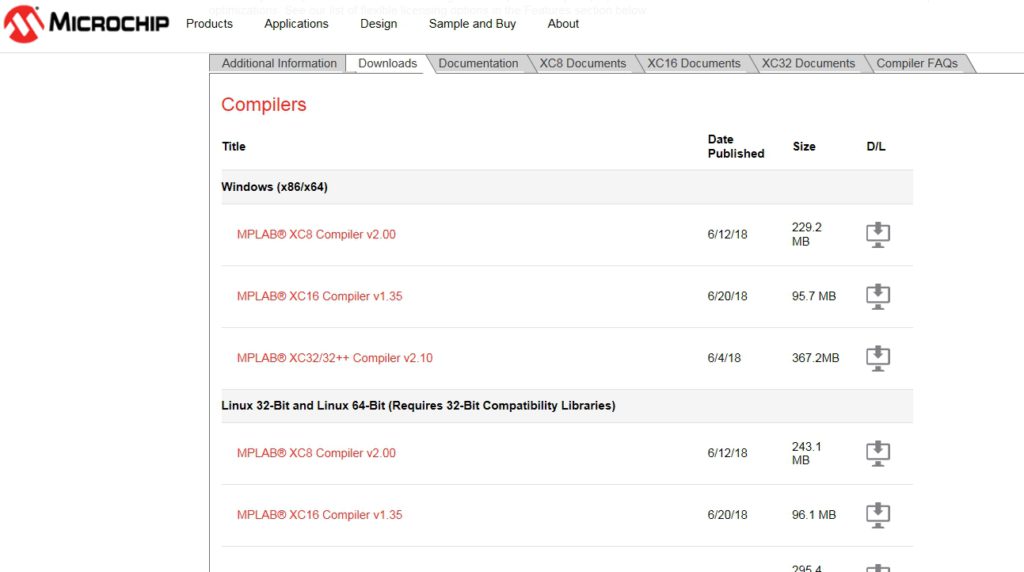







Оставить комментарий